Excel-formel: Få antal arbetsdagar mellan två datum
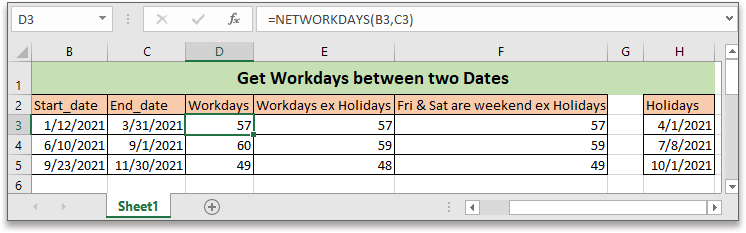
För att räkna antalet arbetsdagar mellan två datum kan funktionen NÄTVERKDAGAR i Excel hjälpa.
Om du vill följa med denna handledning, ladda ner exemplet på kalkylbladet.
Generisk formel
| NETWORKDAYS( start_date, end_date, [holidays] ) |
Syntax och argument
| Start_date, End_date (required): the two dates that you want to count number of workdays between. |
| Holidays (Optional):: It is an optional range which includes one or more dates to exclude from the working days. The holidays list can be one of the below: A range of cells that contains the dates. An array of the serial numbers that represent the dates. |
Returvärde
Den återgår till ett numeriskt värde.
Hur den här formeln fungerar
I kolumn B och kolumn C, lista startdatum och slutdatum, i kolumn F lista helgdagar, välj en av nedanstående formler för att få antalet arbetsdagar.
Räkna arbetsdagar
| =NETWORKDAYS(B3,C3) |
Räkna arbetsdagar exklusive helgdagar
| =NETWORKDAYS(B3,C3,G3:$G$5) |
Presse ange nyckel hämta den första räkningen och dra sedan autofyllhandtaget nedåt för att fylla denna formel till andra celler.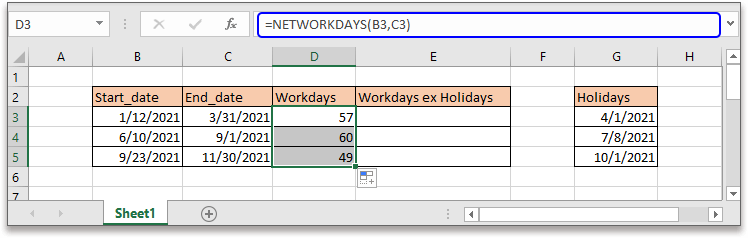
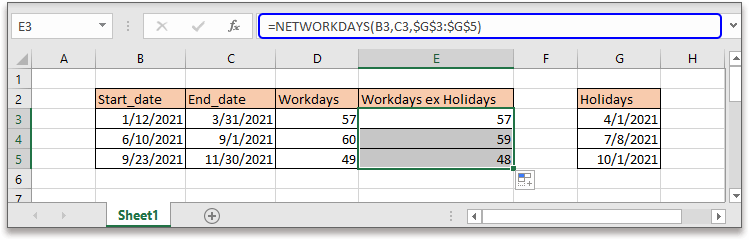
Förklaring
NÄTVERKSDAGAR-funktionen: Beräknar antalet arbetsdagar mellan två datum exklusive standardhelger (lördag och söndag), valfritt, exklusive helgdagar som du anger.
Dricks:
Om du vill utesluta anpassade helger kan du använda NETWORKDAYS.INTL funktion.
Generisk formel
NETWORKDAYS.INTL (startdatum, slutdatum, [helg], [helgdagar])
Syntax och argument
Helg: Använd siffrorna nedan för att definiera vilka dagar som är helger.
Hur formeln fungerar
Anta att fredag och lördag är helgerna, använd ovanstående data, använd formeln så här:
=NETWORKDAYS.INTL(B3,C3,7,$H$3:$H$5)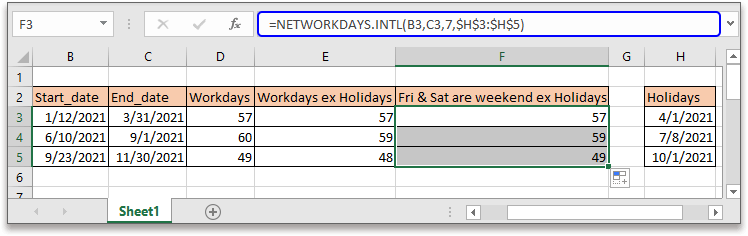
Relativa formler
- Få mittpunkten av två datum
Här introducerar den här artikeln två formler för att få mittpunkten av två datum i Excel i två olika situationer. - Hitta det tidigaste eller senaste datumet i varje grupp
Den här artikeln innehåller formlerna för att hitta tidpunkten och sena datum i samma grupp i Excel. - Få dagnamn från angivet datum
Den här handledningen talar om hur man använder formeln för att få dagens namn som måndag, tisdag baserat på det givna datumet. - Skapa veckodatumintervall
I den här guiden ger den en formel för att snabbt få det veckovisa datumintervallet i Excel.
Relativa funktioner
- Excel DATE-funktion
Skapa datum med år, månad och dag - Excel YEAR-funktion
Returnerar datumet i fyrsiffrigt serienummerformat - Excel MÅNAD-funktion
MÅNADEN används för att få månaden som heltal (1 till 12) från datum - Excel DAY-funktion
DAY-funktionen får dagen som ett nummer (1 till 31) från ett datum - Excel NU-funktion
Få aktuell tid och datum
De bästa Office-produktivitetsverktygen
Kutools för Excel - Hjälper dig att sticka ut från mängden
Kutools för Excel har över 300 funktioner, Se till att det du behöver bara är ett klick bort...

Fliken Office - Aktivera läsning och redigering av flikar i Microsoft Office (inkluderar Excel)
- En sekund att växla mellan dussintals öppna dokument!
- Minska hundratals musklick åt dig varje dag, säg adjö till mushanden.
- Ökar din produktivitet med 50 % när du visar och redigerar flera dokument.
- Ger effektiva flikar till Office (inklusive Excel), precis som Chrome, Edge och Firefox.
